ワコムから初の小型液タブ、Wacom One 12が発売される。発売日、詳細スペックを徹底検証する。
Wacom One 12|ワコム初の小型液タブを発売
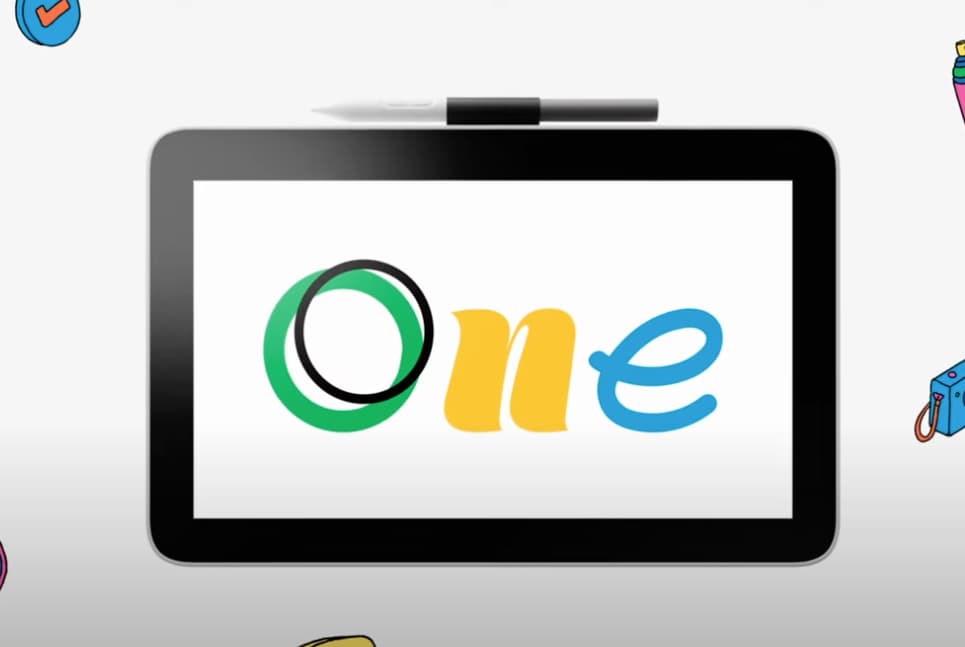
ワコム液タブのこれまでの最小サイズラインナップは13.3インチのWacom One(初代)だった。初心者の方にとっては13.3インチも少し大きく感じることも。ということで、さらに一回り小さいサイズの液タブが発売される。それが新型のWacom One 12(液晶11.6インチ)。発売詳細情報がこちら。
Wacom One 12(DTC121)の発売日・価格
- 発売日:2023年8月29日から
- 本体価格:44,880円(税込)
本体のみだと初心者ユーザーも手を出しやすい価格帯となった。
Wacom One 12のスペック

Wacom One 12はデジタルペイントをこれから始めたい初心者の方、コストをできるだけ抑えて初めての方に向けて設計された液タブ。サイズもコンパクトな11.6インチディスプレイだ。
スペックを一覧でチェック。
| Wacom One 12 | |
|---|---|
| 型番 | DTC121 |
| 液晶サイズ | 11.6インチ |
| 最大解像度 | 1920*1080 |
| 液晶方式 | IPS方式 |
| 液晶表面処理 | アンチグレア アンチフィンガープリントガラス |
| 最大表示色 | 8bit * RGB = 24bit |
| 視野角 | 水平170°/垂直170°(標準値) |
| ペン筆圧レベル | 4096 |
| 傾き検知 | ±60度 |
| 応答速度 | 18ms (標準値) |
| マルチタッチ機能 | なし |
| インターフェイス | USB-C*2 |
| 外形サイズ | 299 x 190 x 11 mm |
| 質量 | 0.7 kg |
描画性能を測る一つの基準である筆圧感知は4096レベル。ちなみにワコムのプロ向けの製品Cintiq Proシリーズの筆圧感知は倍の8192レベルだ。とはいっても初心者ユーザーには十分なスペック数値。ディスプレイ描画性能はスタンダードなフルHD、IPS方式。
総合して、初心者の方はもちろん、これから本格的にデジタルペイントを始めたい中級者の方にもおすすめのスペックだ。
付属ソフトウェア
Wacom One 12を購入すると、無料でペイントソフトを使用できる。いわゆるバンドルソフトウェアだ。一覧がこちら。
- CLIP STUDIO PAINT PRO
- Magma
- Affinity Photo、Affinitiy Disigner
- Bluescape
- Sharpr3D
ということで、パソコンさえあればすぐにデジタルペイントを始められる。
Wacom One(初代)との違い|買い替えるべき?
Wacom One 12のスペックは、基本的には前機種にあたるWacom One(初代)と同じ。筆圧感知などの描画性能、ディスプレイ解像度のスペック数値も同じ。違いは本体やペンのデザインと接続方法。新型のWacom One 12はUSB-C一本でパソコンと接続できるけれど、初代の場合はHDMIとUSB-Aがパソコン側に必要になる。
ということで、現在Wacom One(初代)を使っている方にとっては買い替えを検討するほどの変化ではなさそうだ。
Wacom One 12をお得に買う方法
購入するときに色々と選択肢があるのが今回のWacom Oneの特徴。大きく分けると、ケーブルなどをセットで一式購入する方法と、自分に必要なものだけを選んで購入する方法だ。それぞれの価格を紹介しよう。
| 購入タイプ | 価格(税込) |
|---|---|
| 本体のみ | 44,880円 |
| USB-Cケーブル付属 | 59,180円 |
| 3in1ケーブル付属 | 62,480円 |
それぞれにタイプに付属している製品の一覧がこちら。
| 付属品 | 本体のみ | USB-C | 3in1 |
|---|---|---|---|
| USB-Cケーブル | × | ⚪︎ | × |
| 3in1ケーブル | × | × | ⚪︎ |
| スタンダードペン | × | ⚪︎ | ⚪︎ |
| 替え芯(10本) | × | ⚪︎ | ⚪︎ |
| ACアダプタ | × | ⚪︎ | ⚪︎ |
| 液タブ本体 | ⚪︎ | ⚪︎ | ⚪︎ |
| スタートガイド | ⚪︎ | ⚪︎ | ⚪︎ |
| Notice Sheet | ⚪︎ | ⚪︎ | ⚪︎ |
| 製品情報シート | ⚪︎ | ⚪︎ | ⚪︎ |
ということで、ケーブルが付属しているタイプの場合は、パソコンさえあれば使い始められる。
本体のみの場合、付属されているのは、スタートガイドと製品情報が書かれたレギュレーションシートのみ。ペンもACアダプタもケーブルも付属していない。本体のみを選ぶべきなのはこんな方。
Wacom One 12を本体のみで購入するべきユーザーとは
- パソコンに電源供給対応のUSB-Cが搭載されているユーザー
Wacom One 12をUSB-Cを使ってパソコンと接続する方法は2種類。
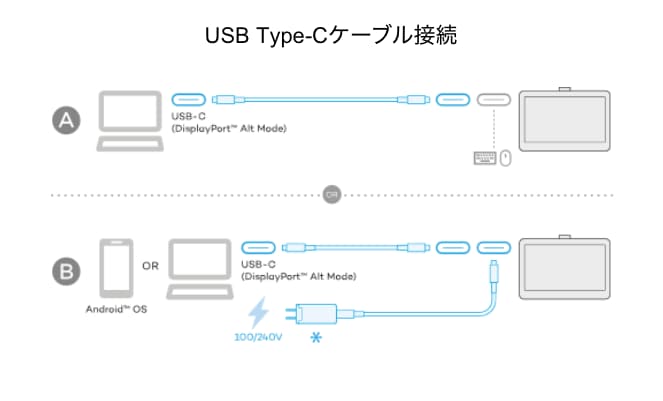
違いはUSB-C一本で接続できるか、或いは電源供給のためにACアダプタが別途必要かどうか。USB-Cには数種類あって、電源供給できるものとできないものがある。お持ちのパソコンが電源供給対応のPower Delivery(PD)にであれば、USB-Cケーブル一本で完結できる。であれば、ACアダプタは不要になるのだ。

ということで、パソコンに電源供給対応のUSB-Cが搭載されている場合は、セットではなくて本体に必要なUSB-Cケーブルのみを加えて購入すればコストを抑えられる。
- スタンダードペンではなくて、Dr.Grip Digitalが欲しい方

Wacom One 12とともに発売開始された新型ペン、Dr.Grip Digital。標準で付属しているのはWacom One スタンダードペン。どちらがいいかは個人の好みだ。簡単に違いをまとめるとこうなる。
| スタンダードペン | Dr.Grip Digital | |
|---|---|---|
| 価格 | 5,280円 | 6,380円 |
| 外形寸法 | 149.9×9.8mm | 143 x 14.2mm(最太部) |
| 質量 | 9.9g | 15.0g |
| 筆圧レベル | 4096 | 4096 |
描画性能は全く同じ。違うのはデザイン、太さなどの形状、質量のみ。太めが良い方はDr.Gripタイプ、細めがいい方はスタンダードペンを選ぼう。ちなみにスタンダードペンのデザインがこちら。

スタンダードペンはグリップ部分の色をカスタマイズできるのも特徴の一つだ。

セットで購入すると付属してくるのはスタンダードペンのみで、Dr.Gripタイプのものをオプションで加える形になる。ペンが2本あっても仕方ないので、ペンは絶対にDr.Gripタイプのものが良い!という方はセットではなくて本体のみを購入して、オプションでペンを選ぼう。
Wacom One 12を選ぶ理由

スペック、価格をみてWacom Oneを選ぶ理由を考えてみる。メリットを挙げると、
- コスパが良い
- コンパクトなディスプレイサイズ
- デザインにこだわってカスタマイズできる
- USB-C一本で接続できる
- ソフト付属で手軽に始められる
まとめると、初めて液タブを使う初心者、まずは手軽にデジタルペイントを楽しみたい方、可愛いデザインの液タブが欲しい方、小さなディスプレイが良い方はWacom One 12を選んで幸せになれるユーザーだ。純日本メーカーの安定感、安心のサポートも初心者には嬉しいポイントだ。
逆にこういうユーザーはWacom One 12以外を検討した方が良い。
- 液晶11.6インチでは物足りない方
- プロ向けの液タブが欲しい方
- Wacom One 13(初代)を使っている方
プロ向けの液タブが欲しい方にとっては、描画性能や解像度など物足りなさを感じるかもしれないので、Cintiq Proなどを検討しよう。すでにWacom One 13を使っている方も、買い替えるほどのスペックアップはないので、引き続き初代を使って行った方がお得だ。
現在の価格はこちらからチェックを!
